Microsoft Edge无法正常工作修复教程:微软在 Microsoft Edge 方面做得很好。它比其前身 Internet Explorer 好得多,提供出色的浏览体验,提供安全浏览并具有出色的界面。这就是你必须立即安装新版 Microsoft Edge 的原因。但是,就像任何其他浏览器一样,它也可能存在一系列问题。如果有一天你发现你的 Microsoft Edge 停止正常工作怎么办。
这可能是任何问题。也许 Microsoft Edge 没有加载页面,或者它突然关闭你的会话,或者最糟糕的是!完全停止工作。
如果你在使用 Microsoft Edge 时遇到任何问题,请不要紧张!深呼吸并尝试此博客中提到的修复。
1. 使用文件资源管理器解决 Microsoft Edge 无法打开问题
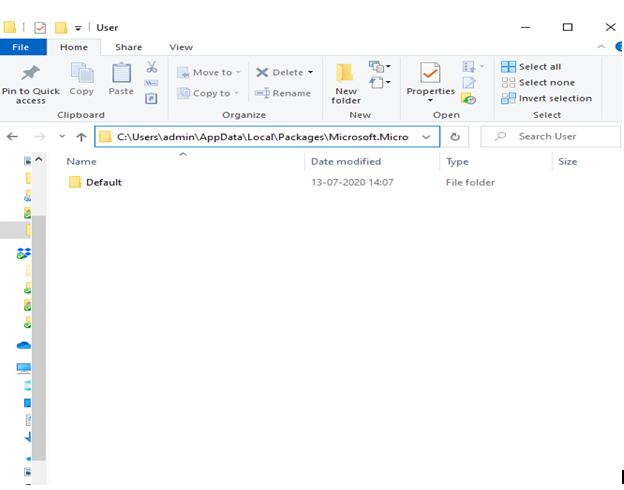
如何修复Microsoft Edge无法正常工作?如果 Microsoft Edge 未打开,则可以尝试删除用户默认文件夹。请按照以下步骤操作 -
- 为此,首先,打开文件资源管理器并在搜索栏中输入以下路径
C:\Users\admin\AppData\Local\Packages\Microsoft.MicrosoftEdge_8wekyb3d8bbwe\AppData\User
- 一旦你在这里,删除完整的默认文件夹
- 尝试重新启动 Microsoft Edge
2. 对 Windows 10 计算机进行碎片整理
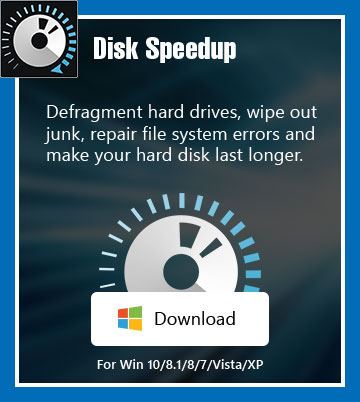
Microsoft Edge无法正常工作的解决办法:你的 Windows 10 笔记本电脑或计算机可能要求进行碎片整理。Microsoft Edge 与其他浏览器读取和写入你的 SSD 或硬盘驱动器非常相似,如果存储空间不足,你将面临 Microsoft Edge 无法加载页面或工作速度像蜗牛一样慢等问题。以下是你可以手动对 PC 进行碎片整理的方法。
但是,当你可以改用计算机碎片整理实用程序并且这些工具可以减轻任何事故的风险时,为什么要付出如此多的努力。我们建议使用 Systweak 的 Disk Speedup。它是对硬盘进行碎片整理、清除不必要的计算机的一站式解决方案——减慢垃圾速度并修复任何其他系统问题。
你可以使用直接碎片整理选项直接对计算机硬盘进行碎片整理。
3.打开任务管理器并关闭边缘进程
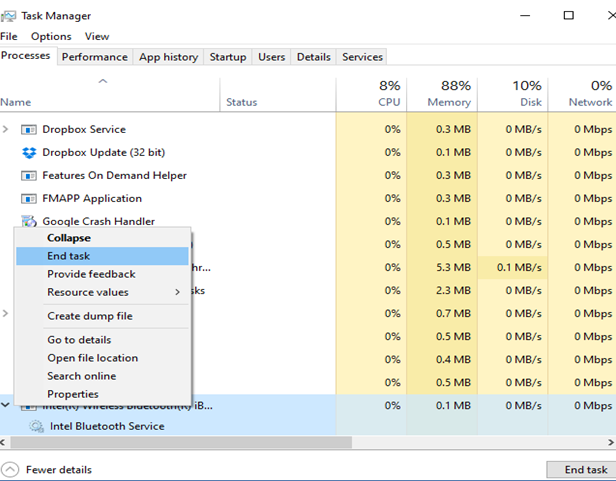
如何修复Microsoft Edge无法正常工作?如果 Microsoft Edge 无法在你的 Windows 10 笔记本电脑或 PC 上运行,则可能有多个其他 Edge 进程正在后台运行。你可以使用任务管理器结束所有这些进程。
- 使用Ctrl + Shift + Esc打开任务管理器
- 当任务管理器打开时,查找可能在后台运行的任何现有 Edge 进程
- 选择进程并单击右下角的结束任务或右键单击进程并选择结束任务
这应该可以解决问题,你现在应该能够看到 Microsoft Edge 再次启动并正常工作。
4.尝试执行干净启动
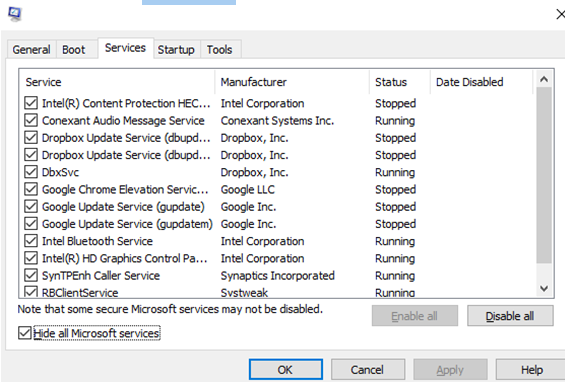
Microsoft Edge无法正常工作修复教程:如果你的 Windows 10 系统上运行任何第三方程序,其中一些可能会导致与你的浏览器发生冲突。因此,Microsoft Edge 很可能由于此原因无法正常工作,或者 Microsoft Edge 已停止响应。解决此问题的一种方法是执行干净启动,这已解决了许多用户的问题。我们为你制定了步骤——
- 按 Windows + R 键打开运行,然后在对话框中键入msconfig
- 前往服务选项卡并选中隐藏你将在底部找到的所有 Microsoft 服务
- 现在点击全部禁用
- 切换到启动选项卡,然后单击打开任务管理器
- 通过一一选择项目并点击禁用按钮来禁用所有项目
- 回到系统配置窗口,然后单击应用,然后单击确定
- 重新启动计算机并检查 Microsoft Edge 是否正常工作
5.让你的电脑快速重启
Microsoft Edge无法正常工作的解决办法:如果 Microsoft Edge 打开但间歇性关闭,你可能只需要快速重启。你甚至可能不必深入研究任何其他修复程序。
6.更新!更新!并更新!
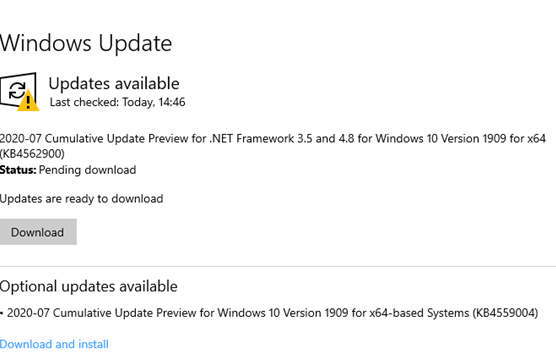
如果 Microsoft Edge 未启动、无法正常工作或没有响应,你可以应用的另一个快速修复是为你的 Windows 10 安装最新更新。
- 按 Windows + X 键并选择设置
- 找到并单击更新和安全
- 点击检查更新
- 而且,如果有的话,迅速抓住它们
如果我遇到更新和安全本身的问题怎么办?我们已经解决了!
7.清除浏览数据
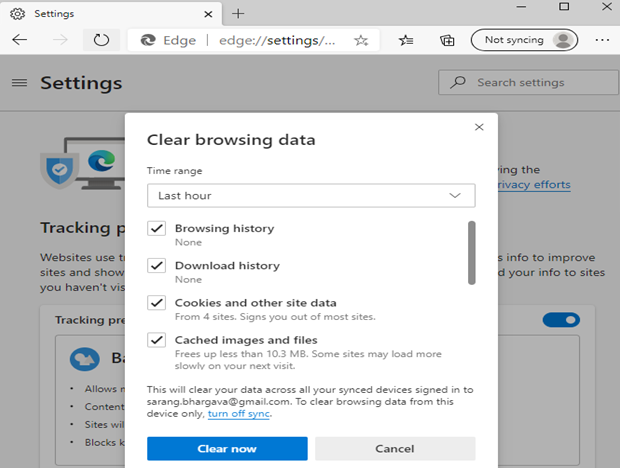
如何修复Microsoft Edge无法正常工作?如果 Edge 设法以某种方式打开但停止工作,那么你可以尝试从 Microsoft Edge 浏览器中清除浏览数据。为了这 -
- 打开浏览器,点击右上角的三个水平点
- 导航到历史并单击清除浏览数据。想要这快点发生吗?按Ctrl + Shift + 删除
- 主要是要删除缓存的图片和文件以及Cookies等网站数据。你甚至可以选择清除浏览历史记录
- 现在,单击立即清除
重新启动 Microsoft Edge 浏览器并检查问题是否已解决。
我们希望,这些修复工作!
他们做了吗?我们希望他们做到了。如果是,请在下面的评论部分告诉我们上述哪些修复可以帮助你解决问题。而且,如果你能够用更有效的方法解决问题,请告诉我们,我们将更新我们的修复列表。如需更多此类故障排除指南、有趣的应用程序和软件以及其他引人入胜的内容,请继续阅读lsbin博客。

